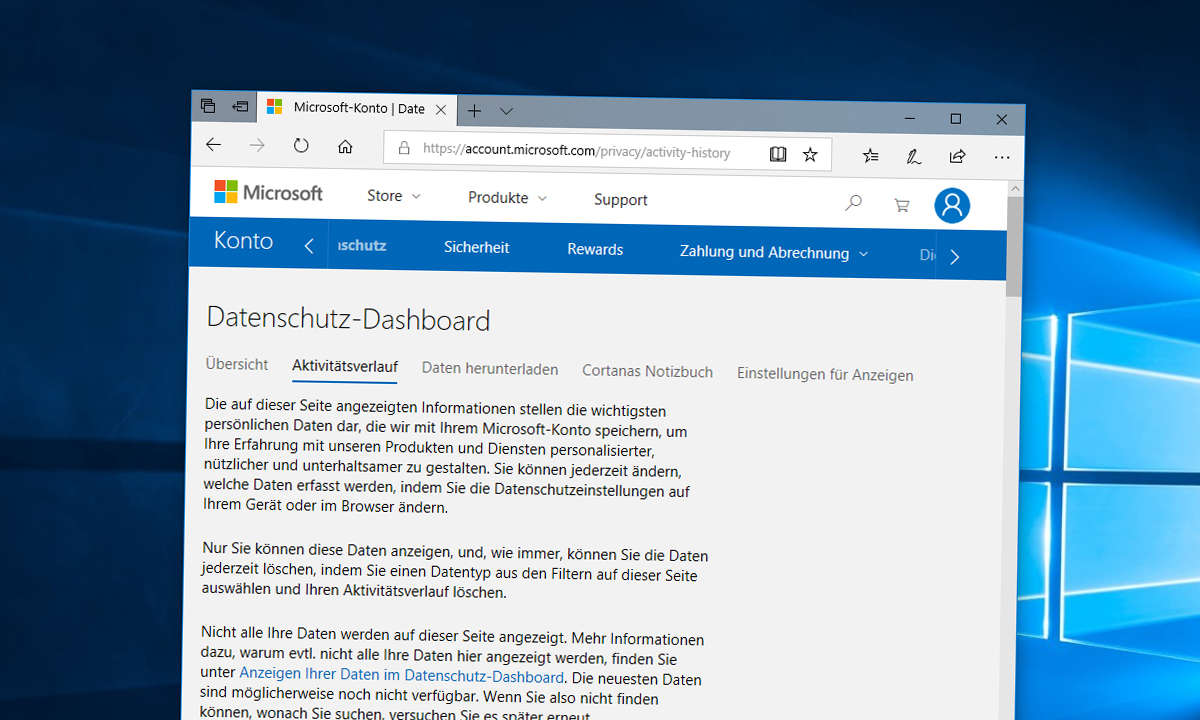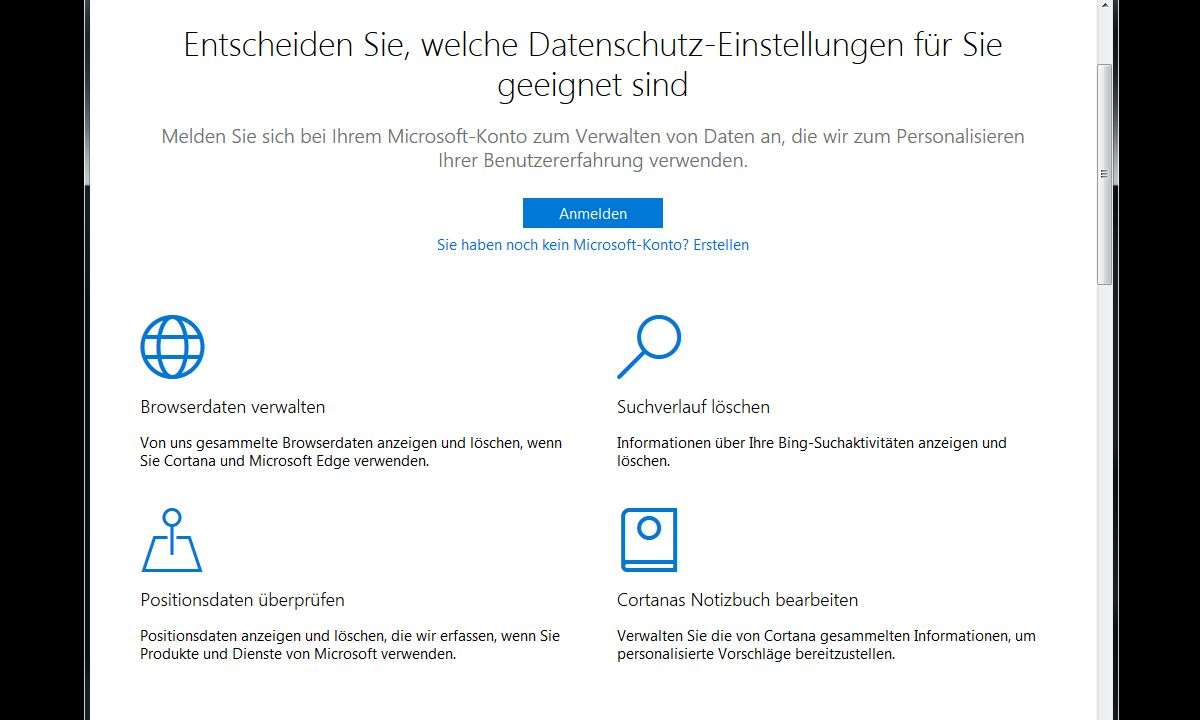Explorer, Systemsteuerung, Netzwerk & Co.: Nützliche Tipps und Einstellungen für Windows 10
Mehr zum Thema: MicrosoftWindows 10 bietet wesentlich mehr nützliche Einstellungen und Funktionen, die den PC-Alltag erleichtern, als auf den ersten Blick zu sehen ist. Windows-Profis blicken hinter die Kulissen der bunten Oberfläche.

- Explorer, Systemsteuerung, Netzwerk & Co.: Nützliche Tipps und Einstellungen für Windows 10
- OneDrive, Freigaben & Co.: Nützliche Tipps und Einstellungen für Windows 10
Tipp 1: Explorer mit klassischer Laufwerksansicht starten Explorer mit klassischer Laufwerksansicht starten Der Explorer in Windows 10 startet standardmäßig mit der Ansicht Schnellzugriff, welche die zuletzt verwendeten Ordner und Dateien zeigt. Ein versteckter Schalter startet den Explo...
Tipp 1: Explorer mit klassischer Laufwerksansicht starten
Explorer mit klassischer Laufwerksansicht starten Der Explorer in Windows 10 startet standardmäßig mit der Ansicht Schnellzugriff, welche die zuletzt verwendeten Ordner und Dateien zeigt. Ein versteckter Schalter startet den Explorer mit einer Übersicht aller Laufwerke.
Öffnen Sie im Explorer das Menüband Ansicht, und klicken Sie auf das Symbol Optionen. Wählen Sie oben im Listenfeld Datei-Explorer öffnen für die Option Dieser PC. Bestätigen Sie mit OK. Der Explorer öffnet die Laufwerks-Übersicht.
Tipp 2: Systemsteuerung aus der Versenkung holen
Mit einem der letzten Funktions-Updates hat Microsoft den Menüpunkt zum Aufruf der Systemsteuerung aus dem Startmenü, das beim Rechtsklick auf das Windows-Logo in der Taskleiste erscheint, entfernt. Holen Sie sich die Systemsteuerung einfach auf den Desktop.
Klicken Sie dazu in den Einstellungen unter Personalisierung / Designs rechts auf den Link Desktop-Symboleinstellungen. Legen Sie fest, welche der Windows-Standardsymbole auf dem Desktop angezeigt werden sollen.
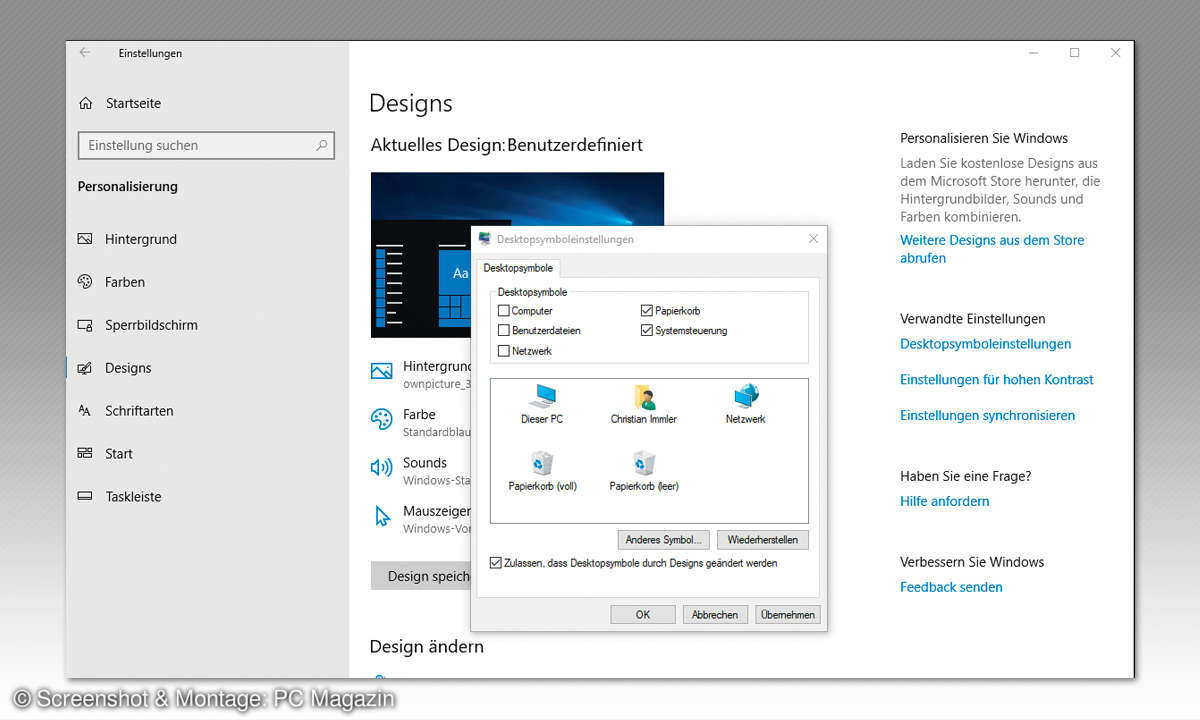
Tipp 3: Verschwundenen Windows Media Player nachinstallieren
Vermutlich, um die Groove-App zu bewerben, hat Microsoft mit einem Funktions-Update den Windows Media Player in Windows 10 bei vielen Nutzern abgeschaltet. Er ist weiterhin auf dem System vorhanden, nur nicht verfügbar.
So holen Sie ihn zurück: Klicken Sie in den Einstellungen unter Apps/Apps und Features auf Optionale Features. Klicken Sie im nächsten Fenster auf Feature hinzufügen, wählen Sie den Windows Media Player aus der Liste aus, und klicken Sie auf Installieren.
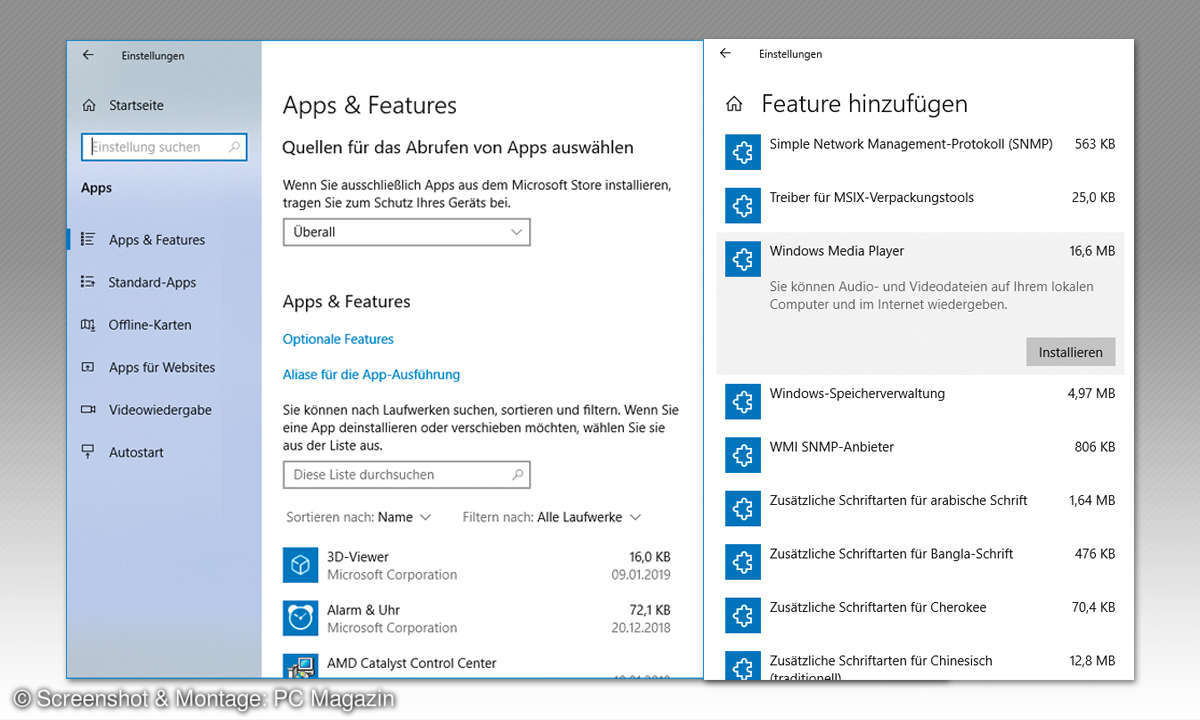
Tipp 4: Vergessenen WLAN-Schlüssel im Computer auslesen
Wenn Sie den Sicherheitsschlüssel für Ihr WLAN vergessen haben, aber mit einem Computer noch hineinkommen, lesen Sie den auf diesem Computer gespeicherten WLAN-Schlüssel aus.
Öffnen Sie dazu in der Systemsteuerung oder über den Link Netzwerk- und Freigabecenter in den WLAN-Einstellungen das Netzwerk- und Freigabecenter. Klicken Sie hier auf die WLAN-Verbindung und im nächsten Dialogfeld auf Drahtlos-Eigenschaften.
Wenn Sie im nächsten Dialogfeld auf der Registerkarte Sicherheit den Schalter Zeichen anzeigen aktivieren, erscheint der gespeicherte Schlüssel im Klartext. Dies funktioniert auch in früheren Windows-Versionen.
Tipp 5: Komplette Apps-Liste alphabetisch anzeigen
Windows 10 zeigt installierte Programme und Apps zwar im Startmenü an – durch die Menüstruktur ist das aber nicht besonders übersichtlich. Ein verstecktes Verzeichnis im Explorer zeigt alle installierten Apps und Programme in alphabetischer Reihenfolge.
Drücken Sie die Tastenkombination [Win]+[R], und geben Sie shell:appsfolder ein. Nach einem Klick auf OK zeigt der Explorer eine alphabetische Übersicht aller Programme und Dokumente im Startmenü.